Membuat kumpulan kapasitas untuk Azure NetApp Files
Membuat kumpulan kapasitas memungkinkan Anda membuat volume di dalamnya.
Sebelum Anda mulai
- Anda memerlukan akun NetApp.
- Jika Anda menggunakan Azure CLI, pastikan Anda menggunakan versi terbaru. Untuk informasi selengkapnya, lihat Cara memperbarui Azure CLI.
- Jika Anda menggunakan PowerShell, pastikan Anda menggunakan versi terbaru modul Az.NetAppFiles. Untuk memperbarui ke versi terbaru, gunakan perintah 'Update-Module Az.NetAppFiles'. Untuk informasi selengkapnya, lihat Update-Module.
- Jika Anda menggunakan Azure REST API, pastikan Anda menentukan versi terbaru.
Penting
Untuk membuat kumpulan kapasitas 1-TiB dengan tag, Anda harus menggunakan versi API ke atau rilis
2023-07-01_previewstabil dari2024-01-01.2024-01-01_preview
Langkah-langkah
Di portal Azure, buka akun NetApp Anda. Dari panel navigasi, pilih Kumpulan kapasitas.
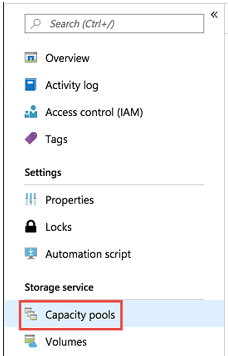
Pilih + Tambahkan kumpulan untuk membuat kumpulan kapasitas baru.
Jendela Kumpulan Kapasitas Baru muncul.Berikan informasi berikut untuk kumpulan kapasitas baru:
Nama
Tentukan nama untuk kumpulan kapasitas.
Nama kumpulan kapasitas harus unik untuk setiap akun NetApp.Tingkat layanan
Bidang ini menunjukkan performaa target untuk kumpulan kapasitas.
Tentukan tingkat layanan untuk kumpulan kapasitas: Ultra, Premium, atau Standar.Ukuran
Tentukan ukuran kumpulan kapasitas yang Anda beli.
Ukuran kumpulan kapasitas minimum adalah 1 TiB. Anda dapat mengubah ukuran kumpulan kapasitas dengan kenaikan per 1-TiB.
Catatan
Anda hanya dapat memanfaatkan minimum 1-TiB jika semua volume di kumpulan kapasitas menggunakan fitur jaringan Standar. Kumpulan kapasitas 1-TiB umumnya tersedia. Jika ada volume yang menggunakan fitur jaringan Dasar, ukuran minimumnya adalah 4 TiB.
Aktifkan akses dingin Opsi ini menentukan apakah volume di kumpulan kapasitas mendukung akses dingin. Untuk detail tentang menggunakan opsi ini, lihat Mengelola penyimpanan Azure NetApp Files dengan akses dingin.
QoS
Tentukan apakah kumpulan kapasitas harus menggunakan jenis QoS Manual atau Auto. Lihat Hierarki Penyimpanan dan Pertimbangan Performa untuk memahami jenis QoS.Penting
Pengaturan jenis QoS ke Manual bersifat permanen. Anda tidak dapat mengonversi kumpulan kapasitas QoS manual untuk menggunakan QoS otomatis. Namun, Anda dapat mengonversi kumpulan kapasitas QoS otomatis untuk menggunakan QoS manual. Lihat Mengubah kumpulan kapasitas untuk menggunakan QoS manual.
Jenis enkripsi
Tentukan apakah Anda ingin volume dalam kumpulan kapasitas ini menggunakan enkripsi tunggal atau ganda . Lihat Enkripsi ganda Azure NetApp Files saat tidak aktif untuk detailnya.Penting
Enkripsi ganda Azure NetApp Files saat tidak aktif mendukung fitur jaringan Standar, tetapi bukan fitur jaringan Dasar. Lihat pertimbangan untuk menggunakan enkripsi ganda Azure NetApp Files saat tidak aktif.
Setelah kumpulan kapasitas dibuat, Anda tidak dapat mengubah pengaturan (beralih di antara
singleataudouble) untuk jenis enkripsi.
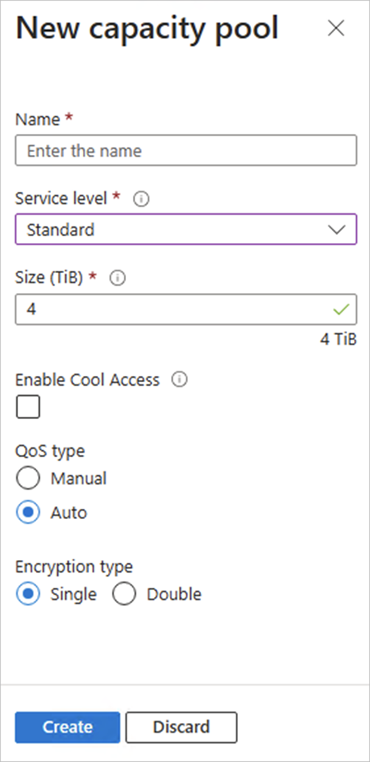
Pilih Buat.
Halaman Kumpulan kapasitas memperlihatkan konfigurasi untuk kumpulan kapasitas.